win10系统怎么设置桌面上【此电脑】图标显示
1、点击电脑左下角的开始菜单,点击设置图标
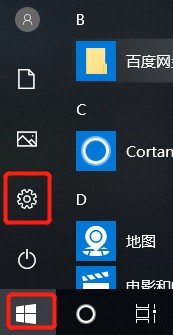
2、在Windows设置界面找到并点击【个性化】

3、在左边一栏点击【主题】

4、在右侧栏,点击【桌面图标设置】

5、在桌面图标设置里,可以看到计算机是没有勾选的

6、勾选计算机,然后点击【确定】,回到桌面就可以看到【此电脑】图标了

声明:本网站引用、摘录或转载内容仅供网站访问者交流或参考,不代表本站立场,如存在版权或非法内容,请联系站长删除,联系邮箱:site.kefu@qq.com。
阅读量:72
阅读量:23
阅读量:31
阅读量:32
阅读量:142